Adobe loovprogrammide pidevate arengute tõttu pakub After Effects CC 2017.2 põnevat võimalust koostööks: meeskonna projektid. See funktsioon võimaldab sul projekte tõhusalt ja lihtsalt meeskonnas töödelda ning seda kõikjalt pilve kaudu. Selles artiklis saad teada, kuidas kasutada After Effectsi meeskonna projekte oma loomeprotsesside optimeerimiseks ja probleemideta projektidega töötamiseks, olenemata sellest, kus teie meeskond asub.
Olulised järeldused
- Meeskonna projektid võimaldavad interdistsiplinaarset tööd Adobe Cloudis.
- Peate ostma spetsiaalse litsentsi meeskonna projektide kasutamiseks.
- Projektide renderdamine saab toimuda tõhusalt Media Encoderi kaudu.
- Dynamic Link võimaldab projekte redigeerida ilma versioonikonfliktideta.
- Proxies pakuvad tõhusat redigeerimisvõimalust 4K sisu jaoks.
Samm-sammult juhend
1. Ülevaade meeskonna projektidest ja nende kasuteguritest
Enne meeskonna projektide alustamist on oluline mõista, mis need on. Meeskonna projektid võimaldavad sul ja sinu meeskonnal tegutseda ühiselt töökeskkonnas, olenemata teie asukohast. See on eriti kasulik, kui mitu meeskonnaliiget töötavad ühe projekti kallal, kasutades Premiere Pro ja After Effects. Meeskonna projektide alustamiseks on sul vaja stabiilset internetiühendust, kuna kõik toimub pilvepõhiselt.

2. Kutsu meeskonna projekti võtma
Et liituda meeskonna projektiga, pead sa saama kutse projekti juhilt. See kutse võimaldab sul liituda projektiga ja töötada struktureeritult pilves. Veendu, et aktsepteerid kutset ja läbid kõik vajalikud sammud, et olla täielikult projektiga integreeritud.
3. Juurdepääs projektide seadistustele
Pärast liitumist meeskonna projektiga saad kohandada projekti seadistusi. Need asuvad kasutajaliidese ülemises paremas nurgas. On oluline tutvuda nende seadistustega, kuna need võimaldavad sul maksimaalselt ära kasutada pilveintegreerimist ja tagada, et kõik meeskonnaliikmed omavad õigeid õigusi.
4. Loo uus meeskonna projekt
Kui oled projekti juht, saad luua uue meeskonna projekti. Mine „Fail“ ja vali vastav valik meeskonna projektide jaoks. Pane tähele, et sul peab olema Adobe spetsiaalne meeskonna projektide litsents, et sellist projekti seadistada. See tagab, et sul on kõik vajalikud funktsioonid ja ressursid olemas.
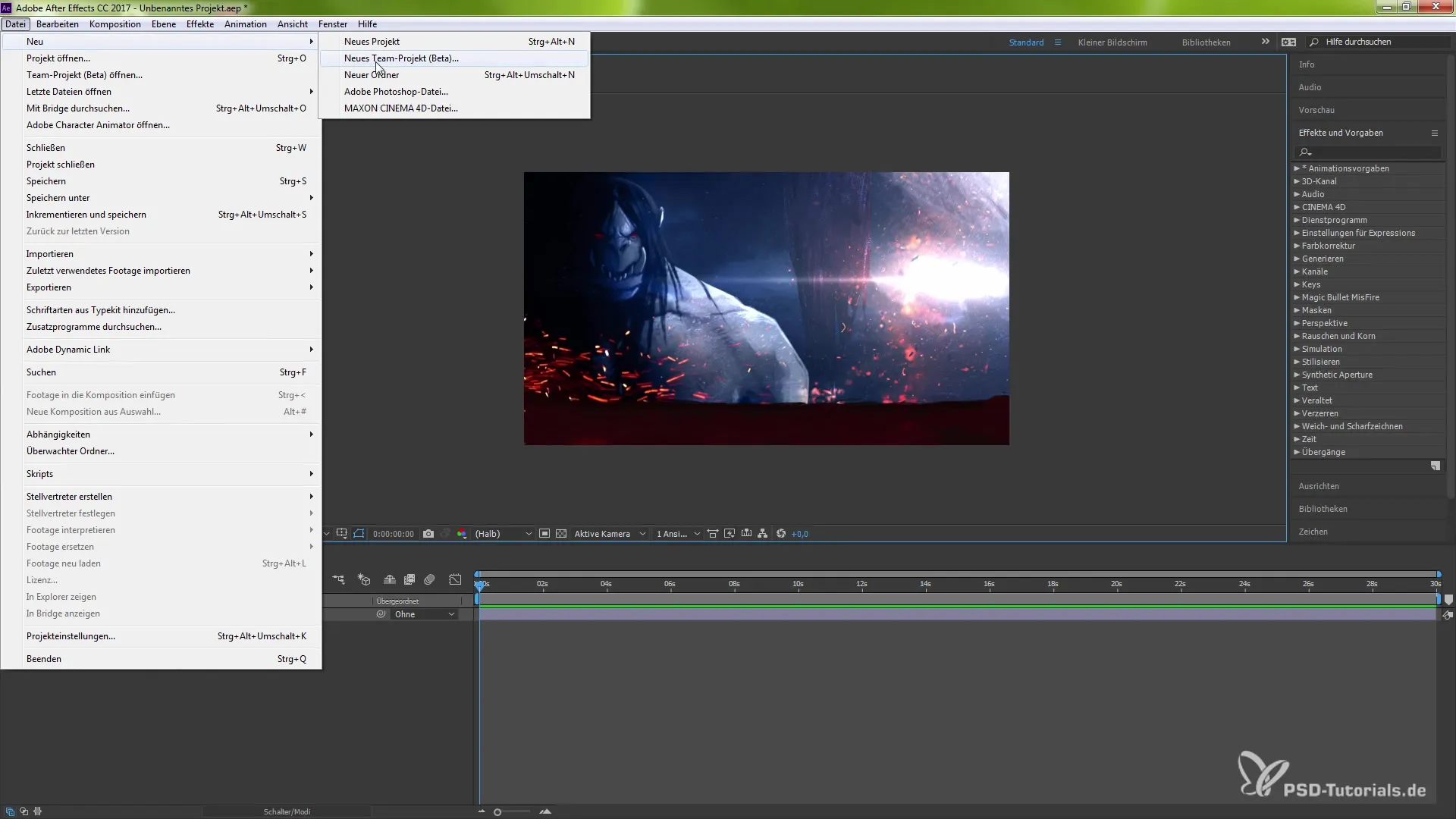
5. Loomingulise pilve kasutamine meeskonna projektide jaoks
Kui sul on juurdepääs meeskonna projektidele, saad vasakul küljel kasutada Loomingulist pilve oma projektide haldamiseks. Siit saad näha oma meeskonna projekte, mis on sulle määratud. Kontrolli regulaarselt, kas on värskendusi või muudatusi, et hoida end alati kursis.
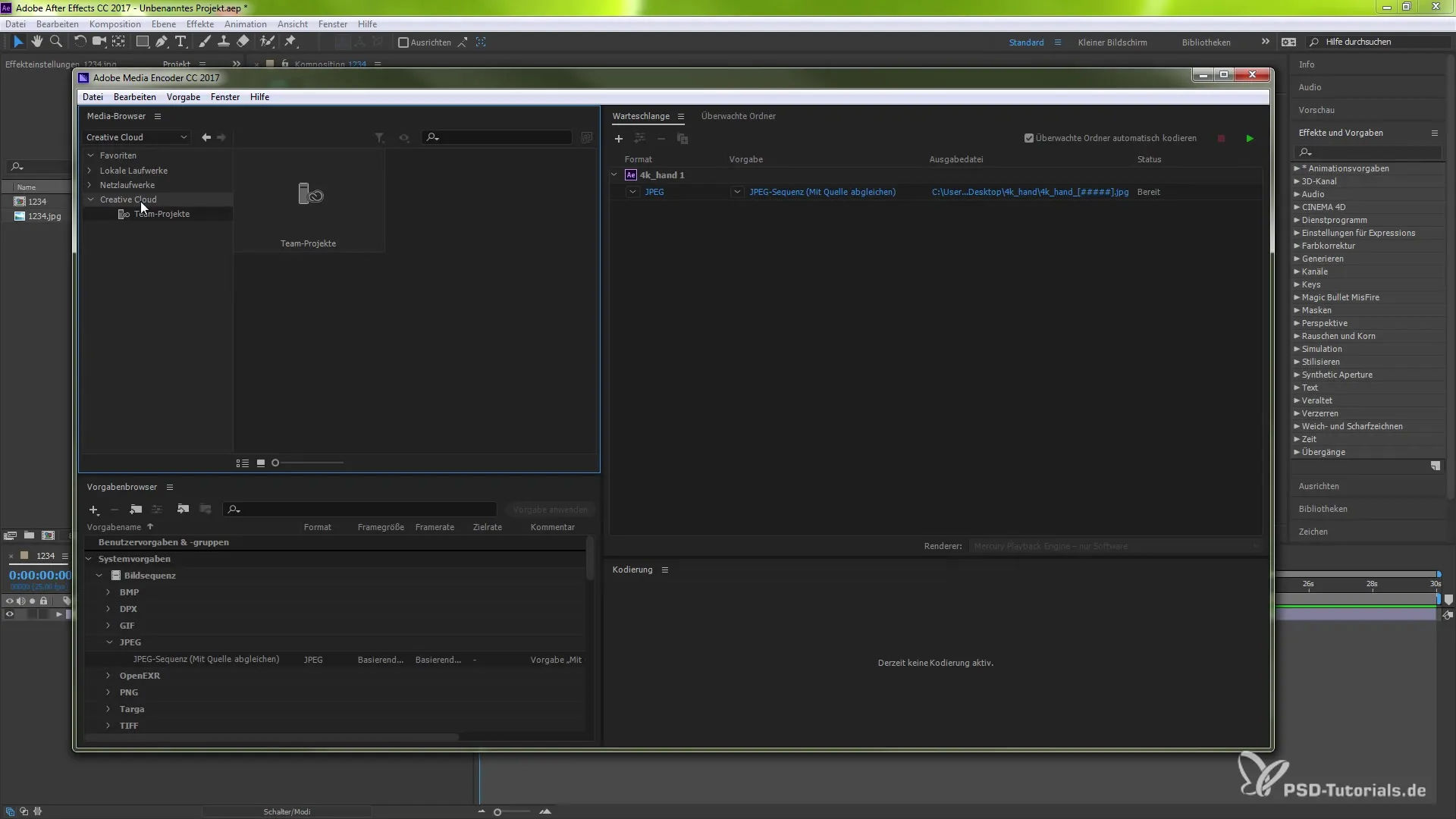
6. Projektide renderdamine Media Encoderis
Üks meeskonna projektide olulisi funktsioone on võimalus töötada Adobe Media Encoderiga. Leiad võimaluse laadida oma projekt Media Encoderi järjekorda, mis võimaldab sul oma projekte tõhusalt renderdada. See töötab ka siis, kui sa ei ole see, kes projekti töötanud. See võimalus lihtsustab arvutusressursside kasutamist.
7. Samal ajal töötamine ilma konfliktideta
Meeskonna projektide ja Dynamic Linki abil saad redigeerimise käigus vältida konflikte. Kui mitmed kasutajad töötavad samas projektis, tagatakse muretu kindlus, et muudatusi ei kustutata. Versioonikonfliktide korral on sul võimalus vaadata versiooniloendit ja veenduda, et midagi ei kirjutata pöördumatult üle.
8. Proxies kasutamise võimalused
Kõigile, kes töötavad 4K või kõrgemate eraldusvõimetega, on lisaks võimalus kasutada proxies'e. Proxies on madala eraldusvõimega failid, mis võimaldavad efektiivsemat sinu materjali esitust ja redigeerimist. Sa saad kasutada proxies'e, mis on juba loonud teine meeskonnaliige. Hiljem saad projekti 4K-sse renderdada, lihtsalt proxies'e deaktivereerides.
9. Projektide versioonide haldamine
Meeskonna projektide kasutamisel on oluline regulaarselt oma versioone salvestada. Pilv salvestab varasemad versioonid, nii et saad need igal ajal taastada, kui see on vajalik. Veendu, et kui lõpetad oma töö, palutakse sul salvestada, et midagi ei kaoks.
Kokkuvõte - meeskonna projektid After Effectsis: Maksimaalne koostöö
Uued funktsioonid meeskonna projektides After Effects CC 2017.2 revolutsioneerivad viis, kuidas sina ja su meeskond saavad loovalt koostööd teha. Võimalusega töödelda ja renderdada projekte efektiivselt pilves, muudab koostöö nii praktiliseks kui ka tõhusaks. Kasuta esitatud samme, et sukelduda meeskonna projektide teemasse ja parandada oma tootmisprotsesse.
Korduma kippuvad küsimused
Mis on meeskonna projektid After Effectsis?Meeskonna projektid võimaldavad projektidega pilves koostööd.
Kuidas liituda meeskonna projektiga?Pead aktsepteerima kutse projekti juhilt.
Kas mul on vaja spetsiaalset litsentsi meeskonna projektide kasutamiseks?Jah, meeskonna projektide kasutamiseks on vajalik spetsiaalne litsents.
Kuidas toimub renderdamine meeskonna projektides?Projekte on võimalik renderdada Adobe Media Encoderis.
Mis on proxies ja miks need on kasulikud?Proxies on madala eraldusvõimega failid, mis muudavad kõrge eraldusvõimega materjali redigeerimise efektiivsemaks.


